コンピュータウイルスの電源が入らない問題を解決する方法
コンピュータ中毒で起動できない場合の解決策: 1. コンピュータの電源ボタンを長押ししてコンピュータを強制的にシャットダウンし、再起動します; 2. 起動画面が表示される前に、システムの詳細オプションで F8 キーを押します。メニューから「前回の「正しい構成」を選択し、Enter キーを押して確認し、システムに入ることができるかどうかを確認してください。 3. Windows システムに入ったら、できるだけ早く完全なウイルス対策を実行してください。

#コンピュータポイズニングは非常に危険であり、コンピュータデータが盗まれ、さらには個人のプライバシーが漏洩する可能性があります。通常の状況では、セキュリティウイルス対策ソフトウェアを使用してこの問題を解決できます。しかし、コンピュータが感染して電源が入らなくなった場合はどうすればよいでしょうか? 今日、編集者が役立つことを願って、関連するチュートリアルを提供しました。
コンピュータが感染して電源が入らない場合はどうすればよいですか?
方法 1: 最後の正しい構成!
1. まず、コンピューターの電源ボタンを長押しし、コンピューターを強制的にシャットダウンして再起動します。
2. 起動画面が表示される前に、システムの詳細オプション メニューで F8 キーを押し、[前回正常起動時の構成] を選択し、 Enter キーを押して確認してください。試してください。システムに入ることができません
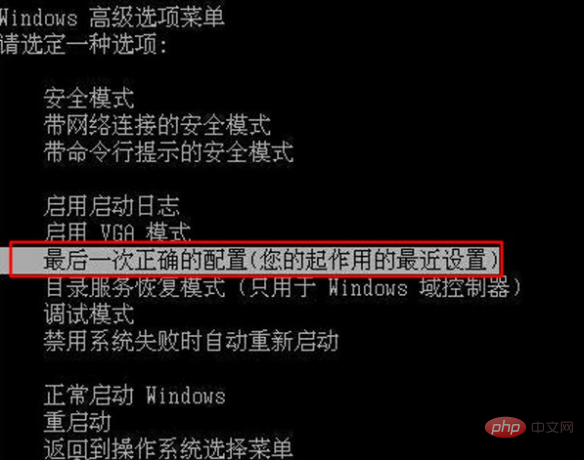
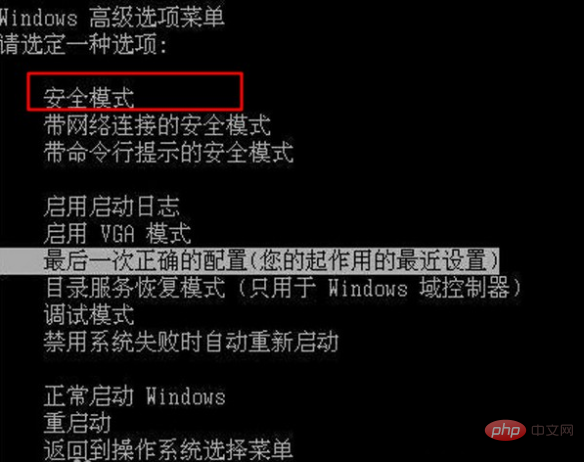
2. 安全に入る Windows システムをモデムした後、ウイルスに感染したファイルを削除し、セキュリティ対策ツールを使用してファイルを完全に削除して排除します。ウイルス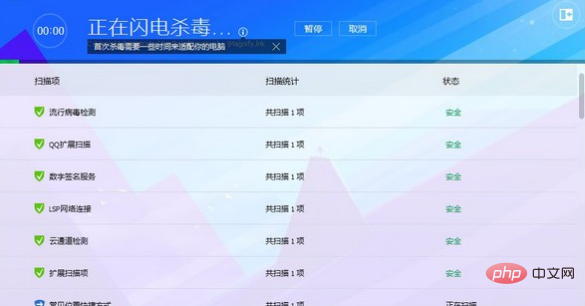
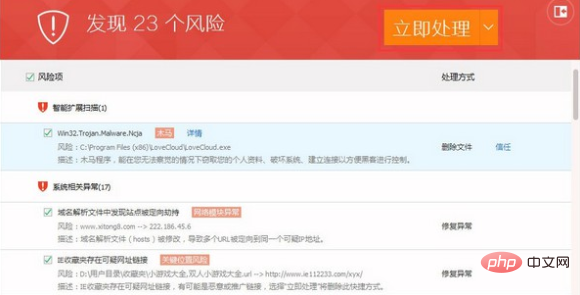
方法 3: USB ディスク PE からシステムを再インストールします!
それができない場合セーフ モードに入っても、コンピュータを再インストールし、U ディスク pe ツールを作成してシステムをインストールすることしかできません。
準備物:
1. 8G 以上の空の USB フラッシュ ドライブを準備します
2. 通常のインターネット アクセスが可能なコンピューター
3. ダウンロードコンピュータ ストア インストール ツール
U ディスクの作成 PE:
1. U ディスクを挿入し、図に示すようにコンピュータ ストアの U ディスク インストール ツール ソフトウェアをダブルクリックして、U ディスクを設定します、起動モードとパーティション形式、「新規制作」をクリックして
(1) 起動モード: USB-HDD は最新のモデルに適しており、USB-ZIP は古いモデルに適しています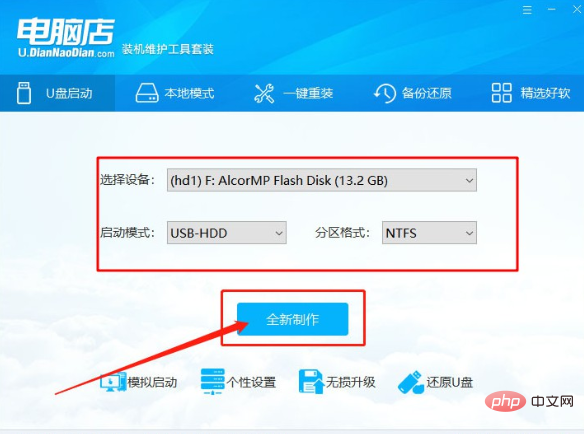
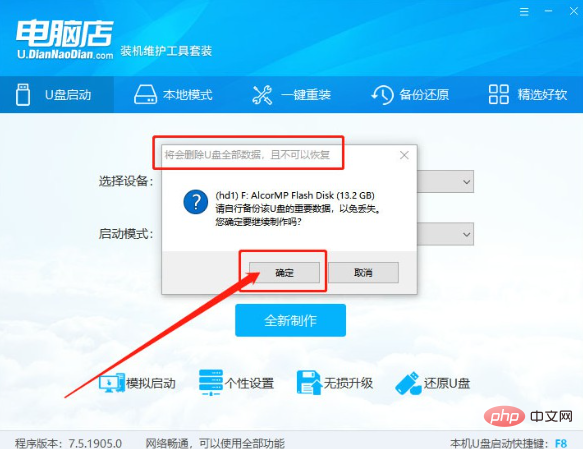
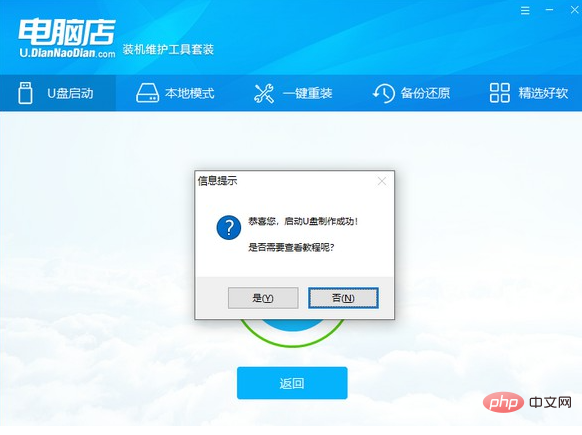 #3. 最後に、コンピューター ストア USB フラッシュ ドライブ PE が正常に作成されました。ページではチュートリアルを表示するように求められます。クリックして表示できます。説明は次に表示されます。
#3. 最後に、コンピューター ストア USB フラッシュ ドライブ PE が正常に作成されました。ページではチュートリアルを表示するように求められます。クリックして表示できます。説明は次に表示されます。
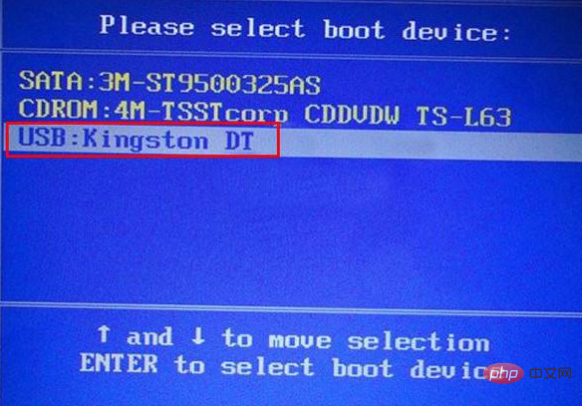 1. USB ドライブ PE を感染したコンピュータに挿入し、再起動し、起動画面が表示されたら U ディスク起動ショートカット キーをすばやく押し、優先起動項目設定ページに入り、U ディスク オプションを選択して Enter キーを押します。コンピュータ ストア PE のメイン メニューに入る
1. USB ドライブ PE を感染したコンピュータに挿入し、再起動し、起動画面が表示されたら U ディスク起動ショートカット キーをすばやく押し、優先起動項目設定ページに入り、U ディスク オプションを選択して Enter キーを押します。コンピュータ ストア PE のメイン メニューに入る
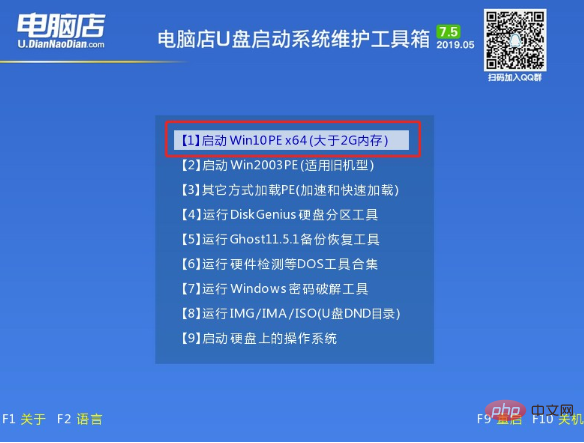 2. コンピュータ ストア PE のメイン メニューで、[1] を選択して win10X64PE (2G メモリ以上) を起動し、Enter キーを押してに入ります。コンピュータ ストア PE デスクトップ
2. コンピュータ ストア PE のメイン メニューで、[1] を選択して win10X64PE (2G メモリ以上) を起動し、Enter キーを押してに入ります。コンピュータ ストア PE デスクトップ
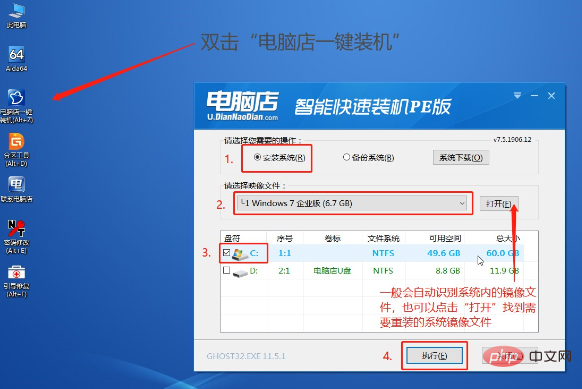
4. 復元ウィンドウが表示されたら、デフォルトのオプションは「はい」をクリックして次のステップに進みます。 5. 次に、コンピュータは「再起動ページに入ったら、USB ディスクを取り外してください。
6. 再起動後、コンピュータは自動的にシステム展開に入ります。操作は必要ありません。Windows デスクトップに入ると、インストールは成功し、感染したコンピュータは正常に起動できるようになります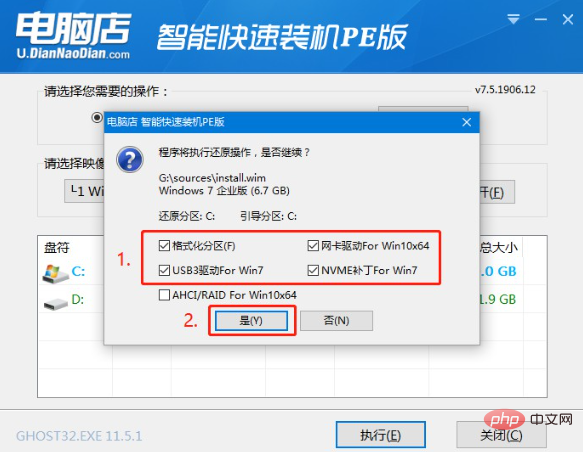
以上がコンピュータウイルスの電源が入らない問題を解決する方法の詳細内容です。詳細については、PHP 中国語 Web サイトの他の関連記事を参照してください。

ホットAIツール

Undresser.AI Undress
リアルなヌード写真を作成する AI 搭載アプリ

AI Clothes Remover
写真から衣服を削除するオンライン AI ツール。

Undress AI Tool
脱衣画像を無料で

Clothoff.io
AI衣類リムーバー

AI Hentai Generator
AIヘンタイを無料で生成します。

人気の記事

ホットツール

メモ帳++7.3.1
使いやすく無料のコードエディター

SublimeText3 中国語版
中国語版、とても使いやすい

ゼンドスタジオ 13.0.1
強力な PHP 統合開発環境

ドリームウィーバー CS6
ビジュアル Web 開発ツール

SublimeText3 Mac版
神レベルのコード編集ソフト(SublimeText3)

ホットトピック
 7470
7470
 15
15
 1377
1377
 52
52
 77
77
 11
11
 19
19
 29
29
 詳細な検索Deepseek公式ウェブサイトの入り口
Mar 12, 2025 pm 01:33 PM
詳細な検索Deepseek公式ウェブサイトの入り口
Mar 12, 2025 pm 01:33 PM
2025年の初めに、国内のAI「Deepseek」が驚くべきデビューを果たしました!この無料のオープンソースAIモデルは、OpenAIのO1の公式バージョンに匹敵するパフォーマンスを備えており、Webサイド、アプリ、APIで完全に起動され、iOS、Android、およびWebバージョンのマルチターミナル使用をサポートしています。 DeepSeekの公式Webサイトおよび使用ガイドの詳細な検索:公式Webサイトアドレス:https://www.deepseek.com/sing for webバージョンの手順:上記のリンクをクリックして、DeepSeekの公式Webサイトを入力します。ホームページの[会話の開始]ボタンをクリックします。最初に使用するには、携帯電話検証コードでログインする必要があります。ログインした後、ダイアログインターフェイスを入力できます。 DeepSeekは強力で、コードを書き、ファイルを読み取り、コードを作成できます
 Deepseek Webバージョンの公式入り口
Mar 12, 2025 pm 01:42 PM
Deepseek Webバージョンの公式入り口
Mar 12, 2025 pm 01:42 PM
国内のAI Dark Horse Deepseekは強く上昇し、世界のAI業界に衝撃を与えました! 1年半しか設立されていないこの中国の人工知能会社は、無料でオープンソースのモックアップであるDeepseek-V3とDeepseek-R1で世界的なユーザーから広く称賛されています。 Deepseek-R1は完全に発売され、パフォーマンスはOpenAio1の公式バージョンに匹敵します! Webページ、アプリ、APIインターフェイスで強力な機能を体験できます。ダウンロード方法:iOSおよびAndroidシステムをサポートすると、ユーザーはApp Storeを介してダウンロードできます。 Deepseek Webバージョン公式入り口:HT
 deepseekの忙しいサーバーの問題を解決する方法
Mar 12, 2025 pm 01:39 PM
deepseekの忙しいサーバーの問題を解決する方法
Mar 12, 2025 pm 01:39 PM
DeepSeek:サーバーに混雑している人気のあるAIを扱う方法は? 2025年のホットAIとして、Deepseekは無料でオープンソースであり、OpenAio1の公式バージョンに匹敵するパフォーマンスを備えており、その人気を示しています。ただし、高い並行性は、サーバーの忙しさの問題ももたらします。この記事では、理由を分析し、対処戦略を提供します。 Deepseek Webバージョンの入り口:https://www.deepseek.com/deepseekサーバーに忙しい理由:高い並行アクセス:Deepseekの無料で強力な機能が同時に使用する多数のユーザーを引き付け、サーバーの負荷が過剰になります。サイバー攻撃:Deepseekが米国の金融産業に影響を与えることが報告されています。



